하드디스크나 SSD 같은 저장 장치의 성능과 상태를 확인해야 할 때가 있습니다. 이를 위해 CrystalDiskInfo, HD Tune, Hard Disk Sentinel 같은 진단 프로그램이 많이 사용되는데요.
직접 여러 프로그램을 시도해 보니 제 PC에서는 Hard Disk Sentinel이 가장 안정적으로 작동했습니다.
처음에는 CrystalDiskInfo를 설치했지만 테스트하려던 HDD를 인식하지 못하는 문제가 있었고 HDD의 제조사의 자체 진단 프로그램도 깔아봤는데 마찬가지였습니다. (프로그램들의 문제가 아니라 제가 구매한 제품이나 PC 환경 문제일 수도 있습니다.)
마지막으로 Hard Disk Sentinel을 사용해 봤는데, 이 프로그램은 하드디스크를 제대로 인식되고 원활하게 진단할 수 있었습니다.
이 글에서는 Hard Disk Sentinel을 활용해 S.M.A.R.T 정보 확인, 사용 시간 분석, 배드섹터 검사를 수행하는 방법을 소개하겠습니다.
HDD / SSD 사용 시간 확인
개요 탭에서 저장 장치 상태 요약과 함께 사용 시간을 확인할 수 있습니다.
밑에 전원 켜짐 시간이 장치가 사용된 시간입니다.

S.M.A.R.T 확인
S.M.A.R.T 탭에서 자가 모니터링 정보를 확인할 수 있습니다. 문제가 있는 항목에는 노란색 느낌표 아이콘이 표시됩니다.
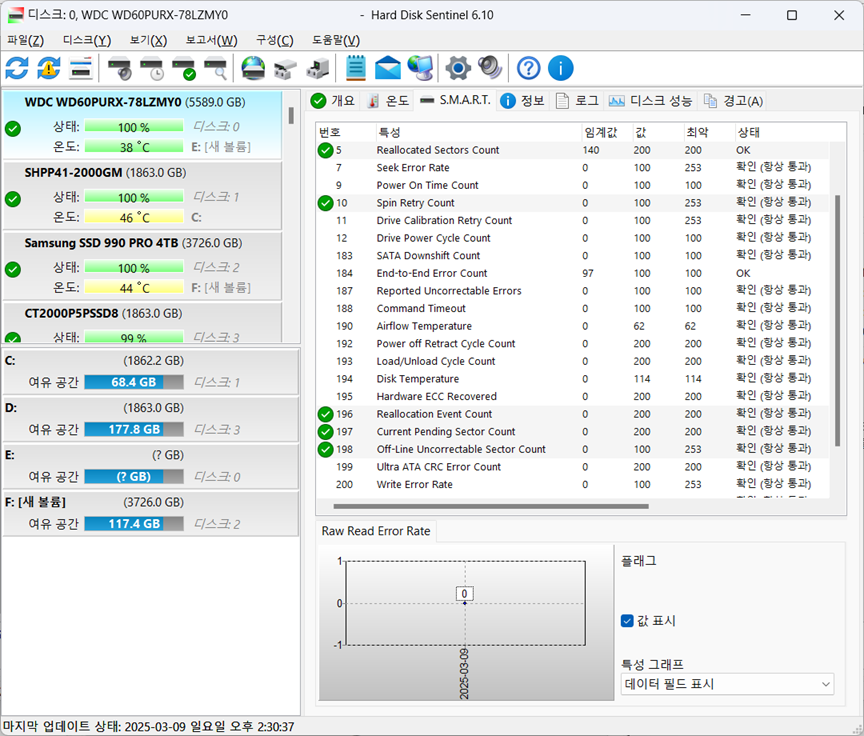
하드디스크 배드섹터 검색
단계 1: 상단 메뉴에서 표면 검사(초록색 체크 표시 아이콘 로고)를 누릅니다.

단계 2: 검사할 디스크를 지정하고 테스트 유형을 선택한 뒤, 테스트를 시작합니다.
먼저 읽기 테스트를 해보고 더 철저하게 검사하고 싶다면 쓰기 테스트도 해봅니다. (쓰기 테스트는 데이터가 손실되니 주의하세요.)

단계 3: 테스트가 완료될 때까지 컴퓨터를 켜두면 됩니다.
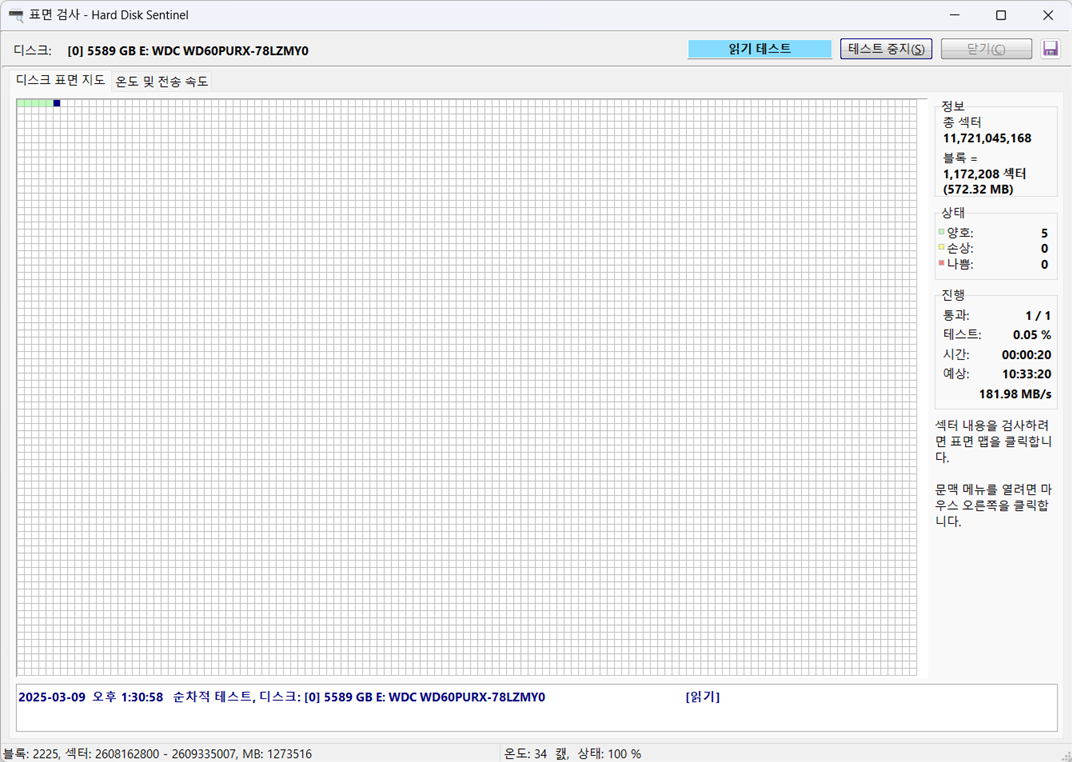
완료: 시간이 지나면 테스트가 완료됩니다.

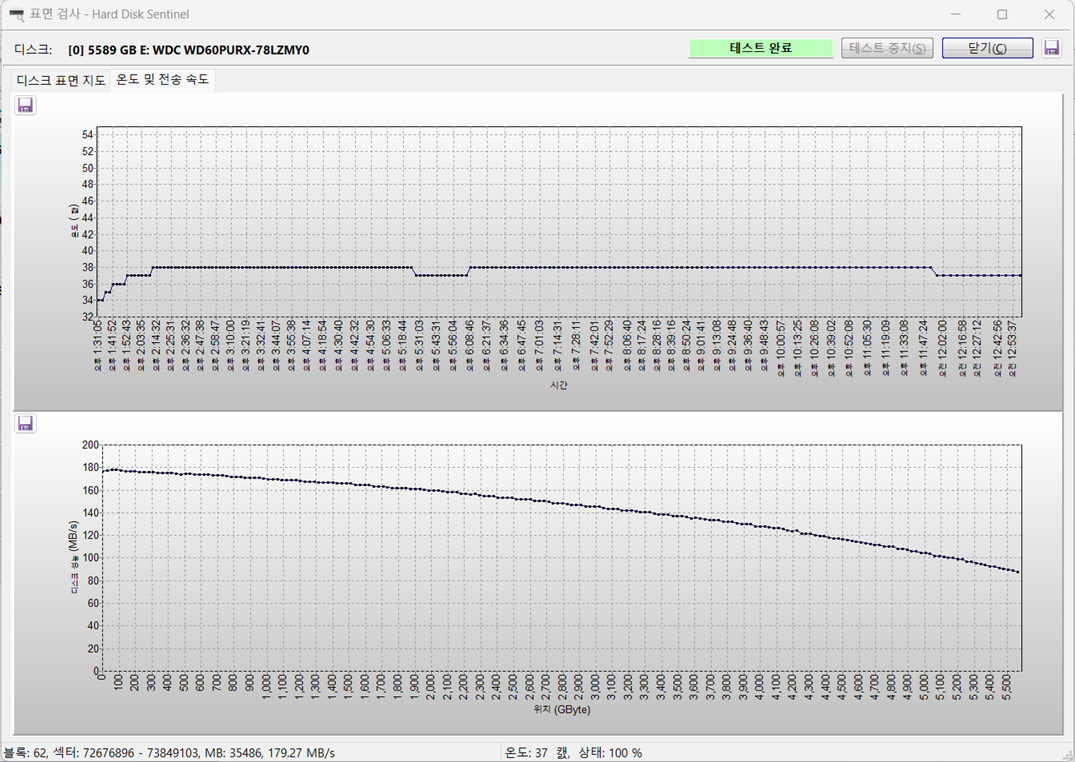
'PC 정보 > 유틸리티' 카테고리의 다른 글
| MS 배포 윈도우 기능 강화 유틸리티 모음 (윈도우용 Spotlight, 프로그램 화면 위 고정, 마우스 커서 찾기) (2) | 2024.06.12 |
|---|---|
| 광고, 제한 없는 무료 이미지 확장자 변환기 (WebP, PNG, JPG, AVIF) (1) | 2024.06.10 |
| Rufus 다운로드 및 사용법 (간편하게 윈도우 10, 11 설치 USB 만들기) (3) | 2023.06.29 |